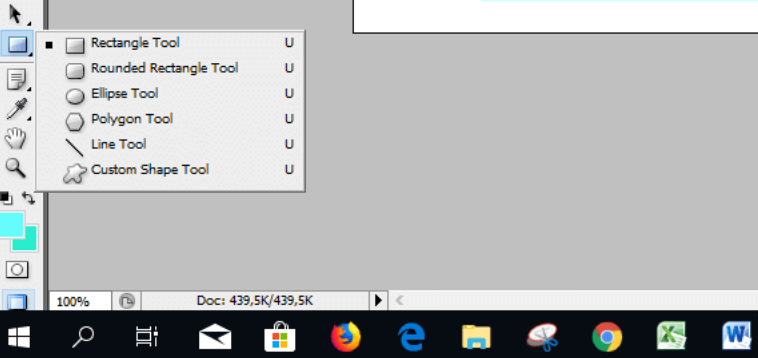Seperti yang sudah kami jelaskan diatas bahwa selain menggunakan photosop masih ada banyak sekali aplikasi desain grafis yang dapat digunakan untuk membuat poster. Namun pembuatan poster dengan menggunakan software photoshop tentu bukan tanpa alasan. Berikut ini adalah berbagai alasan mengapa harus menggunakan photshop untuk membuat poster:
- Pembuatan poster menggunakan photoshop jauh lebih mudah jika dibandingkan dengan software lainnya.
- Banyak sekali tutorial cara membuat poster menggunakan photoshop sehingga Anda tidak akan mengalami kesulitan saat membuatnya.
- Photoshop merupakan salah satu aplikasi desain grafis yang paling populer.
- Navigasi menu photoshop lebih mudah untuk dipahami.
- Photoshop selama ini terkenal lebih simple dan lebih sederhana.
- Dengan photoshop maka Anda bisa membuat template poster sesuka hati.
Baca juga: Cara Mudah Membuat Poster Di Word
Cara Membuat Poster dengan Photoshop
Pembahasan berikutnya kami akan menjelaskan bagaimana cara membuat poster dengan pothosop. Pada tutorial ini kami akan menggunakan software potoshop versi CS3. Berikut ini adalah cara membuat poster dengan photoshop yang bisa Anda ikuti dengan mudah:
- Buat Lembar Kerja Baru
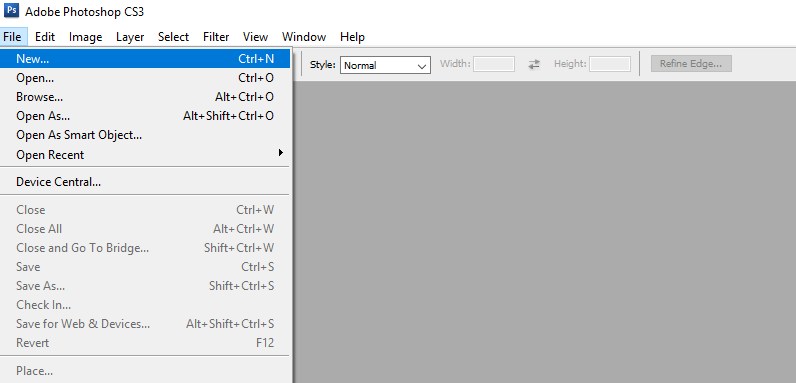
Pertama Anda harus buat terlebih dahulu lembar kerja baru untuk membuat poster yang Anda inginkan.
- Silahkan Anda buka aplikasi photoshop yang ada di laptop atau PC Anda.
- Lalu buat lembar kerja baru, caranya adalah dengan menekan tombol CTRL + N atau bisa juga dengan klik pada menu file kemudian pilih menu New.
- Buat Ukuran Poster yang Anda Inginkan
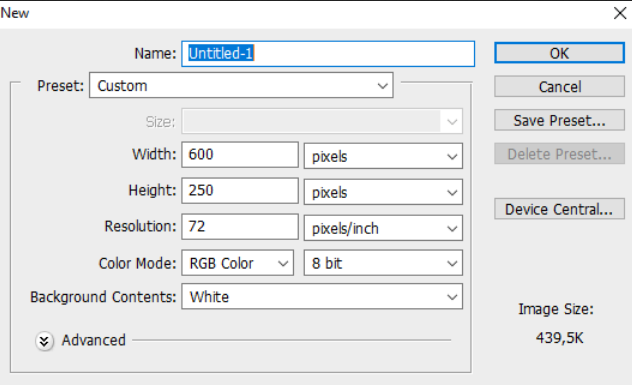
Selanjutnya Anda harus menentukan ukuran poster yang ingin dibuat. Untuk ukuran poster ini bisa disesuaikan lebih dulu dengan jenis poster dan tujuan pembuatan posternya. Berikut ini adalah cara membuat ukuran poster pada aplikasi photoshop yang bisa Anda ikuti dengan mudah.
- Silahkan tekan CTRL + N, lalu akan tampil sebuah kotak dialog yang berisi detail ukuran poster yang ingin Anda buat.
- Untuk ukuran poster tersebut bisa Anda isi sesuai dengan kebutuhan. Beberapa detail yang wajib Anda isi adalah : 1). Name: Silahkan diisi dengan nama poster yang ingin Anda buat, sebagai contoh poster festival musikalisasi SMAN 1 Kediri. 2). Pressent: Silahkan pilih international paper yang sesuai keperluan. 3). Size: Isi sendiri ukuran kertas yang diinginkan, sebagai contoh kami menggunakan size A3. 4). Width: Ukuran lebar kertas. 5). Hight: Ukuran tinggi kertas yang ingin digunakan. 6). Resolution: Resolusi gambar poster yang ingin dibuat, kami sarankan untuk menggunakan resolusi 300 pixels/inc supaya gambar poster nantinya tidak pecah. 7) Color Mode: Usahkan menggunakan mode warna CMYK untuk menyesuaikan dengan printernya supaya nantinya bisa mendapatkan hasil desain yang sama dengan hasil print out. 8). Background Content: Isi dari background yang ingin digunakan.
- Jika semuanya sudah terisi langsung saja klik OK.
- Persiapkan Gambar Ilustrasi
Silahkan Anda siapkan gambar ilustrasi yang digunakan untuk background belakang poster yang ingin dibuat. Untuk gambarnya bebas dengan format apapun itu. Namun sebaiknya Anda siapkan gambar ilustrasi sesuai dengan konteks poster yang ingin dibuat.
Sebagai contoh, Anda bisa menyiapkan sebuah gambar yang berisi kerumunan orang-orang dalam suatu konser apabila poster yang ingin Anda buat tentang festival musik.
- Buat Warna Background Poster
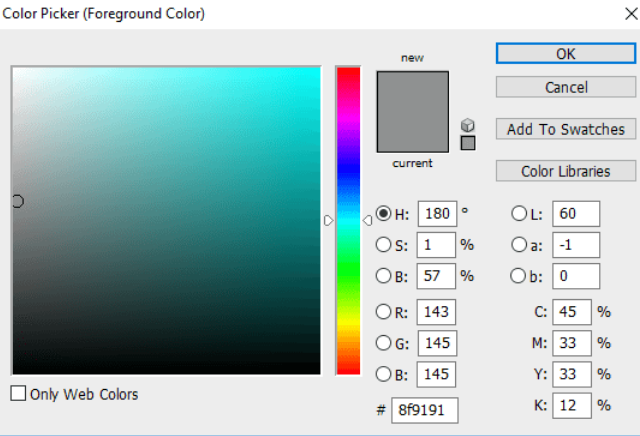
Kemudian Anda bisa setting warna pada backgroundnya dengan warna yang sesuai keinginan. Adapun caranya adalah sebagai berikut:
- Silahkan Anda klik set foreground
- Lalu akan tampil sebuah kotak dialog warna seperti gambar diatas.
- Anda bisa memilih dan klik warna yang Anda inginkan.
- Jika sudah memilih warna maka Anda tinggal klik tombol OK.
- Dengan demikian warna background akan langsung berubah.
- Untuk menghilangkan garis yang ada pada kertas warna poster tersebut caranya adalah dengan menekan tombol ALT + DELETE secara bersamaan.
- Buat Persegi Panjang
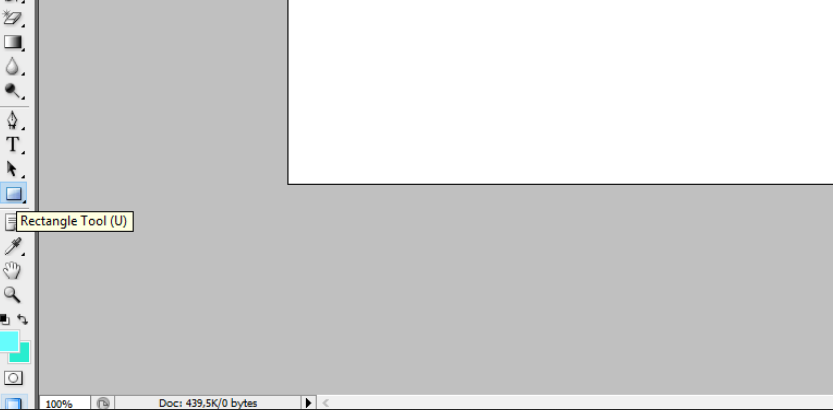
Anda bisa membuat persegi panjang pada poster yang ingin dibuat dengan langkah cara sebagai berikut:
- Klik kanan pada bagian rectangle tool
- Pilih kemudian klik rectangle tool.
- Jika sudah klik langsung di halaman kerja poster yang ingin dibuat.
- Klik tahan geser.
- Ukurannya bisa Anda sesuaikan dengan kebutuhan.
- Sesuaikan warna dan juga ukurannya.
- Jika sudah sesuai maka Anda bisa membuat 2 ukuan yang sama dan kemudian ditempatkan secara tumpang tindih.
- Buat Lingkaran